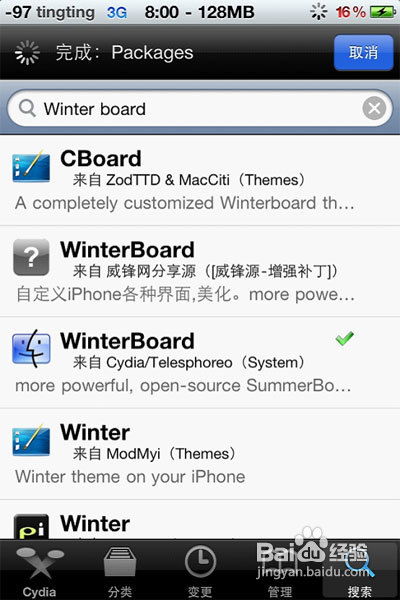轻松学会!Win7桌面主题更换全教程
Win7桌面主题更换教程

Windows 7作为微软的经典操作系统之一,其美观的界面和丰富的功能深受用户喜爱。桌面主题是系统外观的一个重要组成部分,通过更换桌面主题,可以让你的电脑焕然一新,增添个性化色彩。本文将详细介绍如何在Windows 7系统中更换桌面主题,帮助大家轻松打造属于自己的个性化界面。
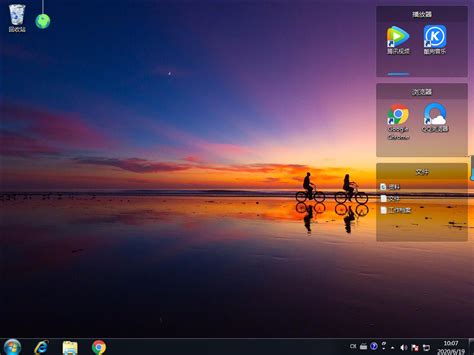
一、了解Windows 7桌面主题
在Windows 7中,桌面主题是一组用于自定义桌面背景、窗口颜色、声音方案和屏幕保护程序的设置集合。通过更换桌面主题,可以快速改变系统的整体外观,使电脑界面更加符合个人喜好。

二、更换Windows 7桌面主题的步骤
1. 通过个性化窗口更换主题
1. 打开个性化窗口

首先,我们需要打开个性化窗口。点击鼠标右键,在弹出的右键菜单中选择“个性化”。或者,你也可以点击桌面左下角的“开始”按钮,在弹出的菜单中选择“控制面板”,然后在控制面板中找到并点击“外观和个性化”,再点击“更改主题”。

2. 选择预置主题
在个性化窗口中,你会看到“我的主题”、“Aero主题”、“基本和高对比度主题”等选项。其中,“Aero主题”包含了大量预置的精美主题,你可以通过滚动鼠标滚轮或点击右侧的箭头来浏览这些主题。
找到你喜欢的主题后,点击它,系统就会自动应用这个主题。你会看到桌面背景、窗口颜色等都会发生相应的变化。
3. 保存和自定义主题
如果你对某个主题进行了修改,比如更改了桌面背景或窗口颜色,并希望保存这些修改作为一个新的主题,可以点击个性化窗口下方的“保存修改过的主题”按钮。在弹出的对话框中,输入新主题的名称,然后点击“保存”。这样,你就创建了一个属于自己的个性化主题。
2. 从网上下载并安装新主题
除了使用Windows 7自带的预置主题外,你还可以从网上下载更多精美的主题。不过需要注意的是,下载的主题文件通常是`.theme`格式或者包含多个文件的压缩包(如`.zip`)。
1. 下载主题文件
首先,你需要找到一个可靠的主题下载网站。这些网站通常会提供大量的Windows 7主题供用户下载。在下载之前,请确保你的浏览器已经安装了必要的下载插件或工具,以便能够正常下载文件。
2. 解压主题文件
如果下载的是压缩包文件(如`.zip`),你需要先将其解压。可以使用Windows自带的解压工具或其他第三方解压软件来完成这一步。解压后,你会得到一个包含多个文件的文件夹,其中通常会有一个`.theme`文件和一个或多个用于桌面背景的图片文件。
3. 将主题文件复制到指定目录
接下来,你需要将解压后的主题文件复制到Windows 7的主题目录中。默认情况下,这个目录位于`C:\Windows\Resources\Themes`。你可以通过文件资源管理器导航到这个目录,然后将主题文件复制进去。
4. 应用新主题
复制完成后,回到个性化窗口。此时,你应该能够在“我的主题”中看到你刚刚添加的新主题。点击它,系统就会应用这个新主题。
三、自定义桌面主题
虽然Windows 7提供了大量的预置主题和网上也有许多精美的主题可以下载,但有时候你可能还是想要创建一个完全符合自己心意的个性化主题。这时候,你可以通过自定义桌面背景、窗口颜色、声音方案和屏幕保护程序来实现。
1. 自定义桌面背景
1. 选择图片作为桌面背景
在个性化窗口中,点击“桌面背景”选项。在这里,你可以看到Windows 7自带的桌面背景图片库。你也可以点击“浏览”按钮,从自己的电脑中选择喜欢的图片作为桌面背景。
2. 设置图片位置
在选择好桌面背景后,你可以设置图片在桌面上的位置。有“填充”、“适应”、“拉伸”、“平铺”和“居中”等多种选项可供选择。根据你的需要选择合适的图片位置。
3. 设置桌面背景更改频率
如果你希望桌面背景能够定时更换,可以勾选“更改图片时间间隔”选项,并设置合适的时间间隔。这样,系统就会按照你设定的时间间隔自动更换桌面背景。
2. 自定义窗口颜色
1. 选择窗口颜色
在个性化窗口中,点击“窗口颜色”选项。在这里,你可以看到Windows 7提供的多种窗口颜色方案。你可以通过点击颜色块来选择喜欢的颜色方案。
2. 调整颜色和外观
除了选择颜色方案外,你还可以点击“颜色浓度”滑块来调整颜色的深浅程度。同时,你也可以点击“高级外观设置”链接来进一步自定义窗口的外观。在弹出的“窗口颜色和外观”对话框中,你可以更改窗口边框、菜单、滚动条等元素的颜色和字体大小等属性。
3. 自定义声音方案
1. 选择声音方案
在个性化窗口中,点击“声音”选项。在这里,你可以看到Windows 7提供的多种声音方案。你可以通过点击声音方案名称来选择喜欢的方案。
2. 自定义声音事件
如果你希望自定义某个声音事件的声音文件,可以点击声音方案下方的“程序事件”列表中的某个事件名称。然后,在“声音”下拉菜单中选择你喜欢的声音文件。你也可以点击“浏览”按钮来从自己的电脑中选择声音文件。
4. 自定义屏幕保护程序
1. 选择屏幕保护程序
在个性化窗口中,点击“屏幕保护程序”选项。在这里,你可以看到Windows 7提供的多种屏幕保护程序。你可以通过点击屏幕保护程序名称来选择喜欢的程序。
2. 设置等待时间
在选择好屏幕保护程序后,你可以设置系统在空闲状态下等待多长时间后自动启动屏幕保护程序。通过调整“等待”滑块来设置合适的时间间隔。
四、注意事项
1. 系统权限
在更换桌面主题或进行自定义设置时,请确保你拥有足够的系统权限。如果你没有管理员权限,可能需要联系系统管理员来进行这些操作。
2. 主题兼容性
从网上下载的主题文件可能存在一定的兼容性问题。如果某个主题在应用后出现异常或无法正常使用,请尝试重新下载或寻找其他可靠的主题文件。
3. 系统资源
一些精美的主题可能会占用较多的系统资源,导致系统运行缓慢或不稳定。因此,在选择和使用主题时,请根据自己的硬件配置和实际需求来进行选择。
通过以上步骤和注意事项的介绍,相信你已经掌握了如何在Windows 7系统中更换和自定义桌面主题的方法。希望这些技巧能够帮助你打造一个更加个性化的电脑界面!
- 上一篇: 手机上如何找工作?
- 下一篇: Win7桌面图标顽固不化?轻松解锁删除秘籍!
-
 轻松玩转Win7!一键更换桌面主题的超详细教程资讯攻略11-28
轻松玩转Win7!一键更换桌面主题的超详细教程资讯攻略11-28 -
 Win7桌面大变身!轻松更换主题教程来啦资讯攻略12-08
Win7桌面大变身!轻松更换主题教程来啦资讯攻略12-08 -
 轻松掌握:Win7桌面主题更换全攻略资讯攻略11-24
轻松掌握:Win7桌面主题更换全攻略资讯攻略11-24 -
 轻松玩转Win7!个性化桌面主题更换全攻略资讯攻略11-18
轻松玩转Win7!个性化桌面主题更换全攻略资讯攻略11-18 -
 Win7系统怎样更换桌面主题和背景图片?资讯攻略11-05
Win7系统怎样更换桌面主题和背景图片?资讯攻略11-05 -
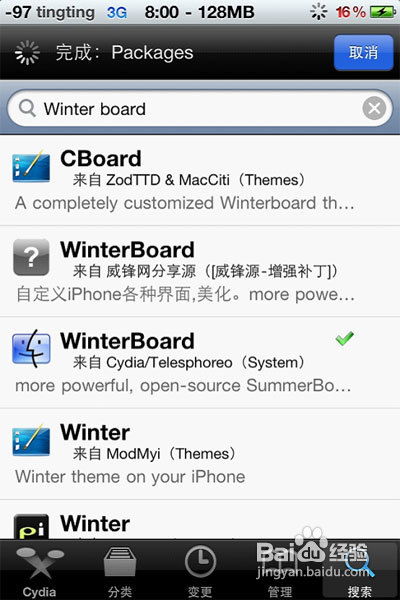 如何轻松美化iPhone?Winterboard主题神器使用教程全解析资讯攻略11-22
如何轻松美化iPhone?Winterboard主题神器使用教程全解析资讯攻略11-22